局域网内防止ip被占用的处理
怎么知道局域网内哪些ip被占用了

怎么知道局域网内哪些ip被占用了
在局域网中,在设置完ip地址后会提示该ip地址已被占用,又得回头去修改ip地址。
那么如何才才能知道局域网内哪些ip被占用了呢?下面店铺告诉你!
局域网内哪些ip被占用了的查询方法
下载Free Ip Scanner,是一个单独的exe程序,无插件,只有400KB,非常好用。
如图为Free Ip Scanner的程序。
可以非常快速的扫描设定 IP 地址段内,哪些 IP 被使用。
Free IP Scanner 在运行的时候需要输入注册码,点击Skip,软件本身是免费软件。
如图为操作界面,在IP Range From和To中输入始末的IP地址,再点击Start Scanning进行扫描即可。
为方便输入,可以执行Edit-Copy Start IP,则可以将扫描末位的ip地址设置为起始Ip地址,方便修改。
而Fill IP by local host则会将本机IP复制到IP Range中。
在扫描结束后,我们可以看到该IP段中哪些Ip被占用,显示占用Ip的工作组、主机名、使用者和MAC地址。
点击Hide Dead Hosts,可以隐藏未被占用的ip地址。
在公网内也可扫描,扫描 ADSL IP 段,扫描出很多 IP。
在公网内,只能得到哪些地址被使用。
如图我随意输入了ip段的扫描结构。
在Options中,我们可以修改扫描时间和自动扫描时间间隔。
还可以让 Free IP Scanner 扫描预设的端口。
而在File-Save as T ext,可以将可以用的ip地址进行输出。
希望这篇经验能帮助到大家。
END。
局域网IP地址冲突的原因及解决方案

局域网IP地址冲突的原因及解决方案局域网IP地址冲突的原因及解决方案局域网是指在某一区域内由多台计算机互联成的计算机组,局域网内可以实现文件共享等。
下面店铺来给大家介绍局域网IP地址冲突的原因及解决方案,希望对大家有帮助!发生IP地址冲突的原因:1、很多用户不知道“IP地址”、“子网掩码”、“默认网关”等参数如何设置,有时用户不是从管理员处得到的上述参数的信息,或者是用户无意修改了这些信息所导致的;2、有时管理员或用户根据管理员提供的参数进行设置时,由于失误造成参数输错也会导致该情况发生;3、出现得最多的是在客户机维修调试时,维修人员使用临时IP地址应用造成;4、也不排除有人盗用他人的IP地址,造成IP地址冲突。
局域网IP地址冲突的解决方案:方案一:逐一排查。
这是最原始的方法,就是发生IP地址冲突时,在局域网内,挨着每台计算机查看,找到与其冲突的计算机后修改IP地址就可以了。
不过这样比较耗时间,也不适合在大型局域网中使用,只适合在很小的网络环境中采用。
方案二:MAC地址绑定。
1、检查本地计算机的MAC并绑定:通过在本地计算机系统中运行Winipcfg.exe或Ipconfig.exe,即可测知网卡的MAC地址。
具体如下:在Win9X系统中依次单击“开始”——“运行”,在文本框中输入“Winipcfg”并回车后将弹出“IP配置”窗口。
在下拉列表中选择“PCI Fast Ethernet Adapeter”,此时显示在“适配器地址”栏中的'文字即为该网卡的MAC地址;在WinNT系统的DOS提示符下运行带有“all”参数的ipconfig命令,即ipconfig/all也可以显示网卡的MAC地址。
2、远程测试计算机的MAC地址:对于网络管理员而言,可以用TCPNetView工具软件来实现坐在自己的计算机前就能测知局域网中所有计算机的MAC地址。
该软件在安装完成之后,执行tcpnv.exe即可显示程序主窗口,在“File”菜单中选择“Refresh”命令,或者直接按“F5”键,即可开始对局域网中现有的计算机进行扫描,然后将显示计算机名、IP地址和MAC地址等内容。
网络流量局域网控制与管理方法

就目前情况而言,网络监控软件为网络管理提供了极大的帮助,是企业局域网管理的重要手段。
4、结语
流量监控软件是监控网络流量最简单、最有效的手段。企业的网络管理者,可以通过它将网络资源的占用情况透明化,并有针对性的进行管理。同时,企业的管理层还应该建立一套切合实际的上网制度,只有内外结合才能从根本上解决局域网流量控制与管理的问题。
(1)P2P流量:P2P文件共享在网络带宽消耗方面是大户,夜间,有95%的网络带宽被P2P占用。
(2)FTP流量:FTP这项服务的应用比较早,且重要程度只比HTTP和SMTP稍低。P2P的出现,FTP的重要性再次降低,但其重要性仍然不可忽视。
(3)SMTP流量:电子邮件是企业之间交流的重要手段,是网络应用中不可或缺的一部分。据不完全统计,竟然有75%以上的用户将收发邮件作为上网的主要目的。再加上发送电子邮件是不另外收费的,所以被部分人当成广告工具,互联网中垃圾邮件的泛滥之势愈演愈烈。
P2P下载是占用带宽流量的主要原因,禁止方法主要是:使用注册表禁止P2P下载软件。编辑一个名字为KillP2P.reg的注册表文件,内容如下:
WindowsRegistryEditorVersion5.00 [HKEY_CURRENT_USER\Software\M icrosoft\Windows\CurrentVersion\Policies\Explorer]"DisallowRun"=dword:00000001[HKEY_CURRENT_U SER\Software\Microsoft\Windows\CurrentVersion\Policies\ Explorer\DisallowRun]
(4)HTTP流量:互联网上应用最广泛的协议当属HTTP协议。再加上视频共享网站的兴起,HTTP占用的网络流量已经超过了P2P。
局域网IP地址冲突的原因及其解决方法

局域网IP地址冲突的原因及其解决方法Internet是由世界各地的许许多多的计算机通过不同的方式连接在一起的。
Internet上的每一台独立的主机都有唯一的地址与之对应,这就像实际生活中的门牌号码,每个房间都有一个独立的门牌号码与其它房间区分开来。
一个地址对应一台主机。
这样我们在因特网上想找哪一台计算机就可以根椐它的主机号很快地找到它。
因此,计算机的主机号也称作因特网协议地址,简称IP地址。
IP地址在网络上必须是唯一的。
只有这样,彼此之间的联系才不会发生问题,不然,就会天下大乱了。
但是正是因为IP地址的唯一性,所以网络上的很多计算机,都会被一些黑客恶意的进行破坏或者窃取一些隐私的资料。
所以将我们的“门牌号码”隐藏起来,将我们所要面临的危险降低到最小。
可是很多人都不知道如何来隐藏自己的IP地址,那下面的文章就会教你如何去操作。
其实,现在网络上有很多的软件都提供有“代理设置”选项,我们只需要简单设置一下就可以把我们真实的IP地址隐藏起来,取而代之的是代理IP。
现在就说说隐藏真实IP的具体方法。
第一种方法是利用“QQ代理公布器XP”和“SocksCap32”两款软件来完成。
首先我们运行QQ代理公布器XP,在“代理类型”处选中Socks5,并且勾选右侧“是否测试代理”选项,然后单击工具栏中的[读数据],程序返回代理IP信息,选择一个速度最快的代理IP,在其上单击右键,选“复制IP”命令。
接下来启动SocksCap32,进入主界面,点击[File]→[Settings]命令,打开设置框,把刚才复制的IP 地址粘贴到“Socks SerVer”文本框中,端口一般不用改变(视代理IP所支持的端口而定)。
选择“Socks Version 5”,按[确定]返回程序主界面。
以QQ程序为例,点击SocksCap32程序中的[File]→[New]命令,在“Profile Name”文本框中随意输入“QQ”,然后点击[Browse]按钮指定QQ程序所在的目录,最后按[OK]按钮。
局域网怎么查询哪些ip被占用

局域网怎么查询哪些ip被占用局域网怎么查询哪些ip被占用?公司员工都用一个局域网,总是出现ip冲突,很烦人,想知道,公司局域网中有哪些ip地址没有被占用,该怎么查询呢?我们可以使用FreeIPScanner软件查询,详细内容请看小编为你带来的内容吧!在局域网中,尤其是在工作室和公司中需要修改IP地址才能上网,通常我们在设置完ip地址后会提示【该ip地址已被占用】,又得回头去修改ip地址。
内容如下:1、下载FreeIpScanner,是一个单独的exe程序,无插件,只有400KB,非常好用。
如图为FreeIpScanner的程序。
可以非常快速的扫描设定IP地址段内,哪些IP被使用。
2、FreeIPScanner在运行的时候需要输入注册码,点击Skip,软件本身是免费软件。
3、如图为操作界面,在IPRangeFrom和To中输入始末的IP地址,再点击StartScanning进行扫描即可。
4、为方便输入,可以执行Edit-CopyStartIP,则可以将扫描末位的ip地址设置为起始Ip地址,方便修改。
而FillIPbylocalhost 则会将本机IP复制到IPRange中。
5、在扫描结束后,我们可以看到该IP段中哪些Ip被占用,显示占用Ip的工作组、主机名、使用者和MAC地址。
6、点击HideDeadHosts,可以隐藏未被占用的ip地址。
7、在公网内也可扫描,扫描ADSLIP段,扫描出很多IP。
在公网内,只能得到哪些地址被使用。
如图我随意输入了ip段的扫描结构。
8、在Options中,我们可以修改扫描时间和自动扫描时间间隔。
还可以让FreeIPScanner扫描预设的端口。
9、而在File-SaveasText,可以将可以用的ip地址进行输出。
希望这篇经验能帮助到大家。
温馨提醒:FreeIPScanner有一个缺点就是不能排列被使用而未被使用的ip地址。
原创:在局域网中,如何知道某个IP被占用showarp

原创:在局域⽹中,如何知道某个IP被占⽤showarp如果某⼀栋楼有三层交换机(⼀般为汇聚层交换机),只需要在该三层交换机输⼊命令:show arp,即可知道当前那些IP地址被占⽤。
如果该栋楼只有⼆层交换机(接⼊层交换机),需要在连接该⼆层交换机的上级三层交换机中输⼊命令:show arp。
优点:简单,快速查找;缺点:只能查到当前已经开机的⽹络设备或计算机所占⽤的IP地址。
在show arp的结果当中,可以看到有⼀个age(min)表⽰ARP的⽼化时间,以分钟计算。
AGE是“—”这个代表这个地址是在路由器/交换机上的,所以不需要计算⽼化时间。
默认的锐捷的交换机的⽼化时间是60MIN。
补充说明:age叫⽣存时间,就是这个条⽬在ARP表中存在了多久,ARP表有个⽼化时间,这个AGE的时间到达⽼化时间⽽⼜没有收到该条的更新就会删除这条.AGE是“—”这个表这个地址是在路由器/交换机上的,所以不需要计算⽼化时间,数字就具体表⽰存在了多长时间(分钟为单位),你隔⼀分钟去show ⼀下,这个是会变化的。
查看某个IP地址的ARP,请输⼊show arp 192.168.1.100的格式,每隔⼀段时间去查询⼀下,就可以看到这个age的时间是不断变化的(增加的)。
如果希望查找某个VLAN的IP地址有多少已经被使⽤了,可以在三层交换机中输⼊命令:show arp vlan id,如show arp vlan200相关链接:【锐捷交换机】我司交换机默认的MAC地址表与ARP表的⽼化时间是多少1)MAC地址表⽼化时间默认5min,可以通过如下命令修改:Ruijie(config)#mac-address-table aging-time ?<0-0> Enter 0 to disable aging<10-1000000> Aging time in seconds2)ARP表⽼化时间默认60min,可以通过如下命令修改:Ruijie(config)#interface vlan 10Ruijie(config-if-VLAN 10)#arp timeout ?<0-2147483> Seconds (default value: 3600)。
《网络系统管理与维护》网上考试题库附答案
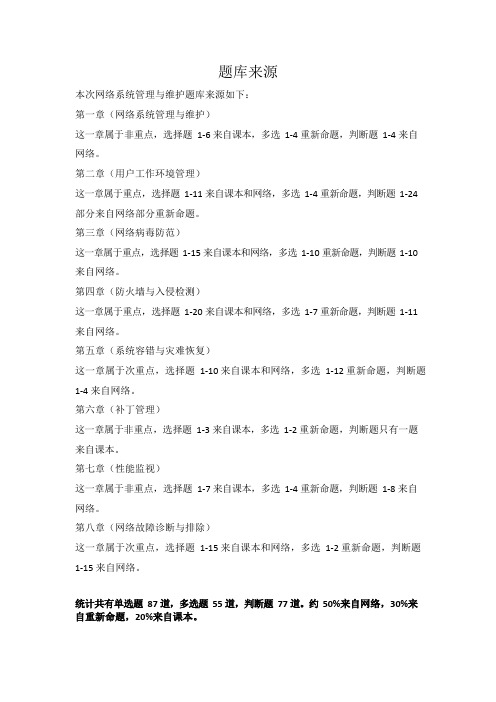
题库来源本次网络系统管理与维护题库来源如下:第一章(网络系统管理与维护)这一章属于非重点,选择题1-6 来自课本,多选1-4 重新命题,判断题1-4 来自网络。
第二章(用户工作环境管理)这一章属于重点,选择题1-11 来自课本和网络,多选1-4 重新命题,判断题1-24 部分来自网络部分重新命题。
第三章(网络病毒防范)这一章属于重点,选择题1-15 来自课本和网络,多选1-10 重新命题,判断题1-10 来自网络。
第四章(防火墙与入侵检测)这一章属于重点,选择题1-20 来自课本和网络,多选1-7 重新命题,判断题1-11 来自网络。
第五章(系统容错与灾难恢复)这一章属于次重点,选择题1-10 来自课本和网络,多选1-12 重新命题,判断题1-4 来自网络。
第六章(补丁管理)这一章属于非重点,选择题1-3 来自课本,多选1-2 重新命题,判断题只有一题来自课本。
第七章(性能监视)这一章属于非重点,选择题1-7 来自课本,多选1-4 重新命题,判断题1-8 来自网络。
第八章(网络故障诊断与排除)这一章属于次重点,选择题1-15 来自课本和网络,多选1-2 重新命题,判断题1-15 来自网络。
统计共有单选题87 道,多选题55 道,判断题77 道。
约50%来自网络,30%来自重新命题,20%来自课本。
《网络系统管理与维护》课程网上考试题库第一章(网络系统管理与维护概述)一、单项选择题1、在网络管理标准中,通常把()层以上的协议都称为应用层协议。
A.应用B.传输C.网络D.数据链路答案:C2、在网络的各级交换机上进行跨交换机的 VLAN 划分,这种方式属于()措施。
A.物理隔离B.逻辑隔离C.交换隔离D.路由隔离答案:A3、下面各种管理任务中,()指的是优化网络以及联网的应用系统性能的活动,包括对网络以及应用的监测、及时发现网络堵塞或中断情况。
全面的故障排除、基于事实的容量规划和有效地分配网络资源。
A.配置管理B.故障管理C.性能管理D.安全管理答案:C4、下列哪一项管理是ITIL 的核心模块?( )A.设备管理B.系统和网络管理C.软件管理D.服务管理5、当前最流行的网络管理协议是()A.TCP/IPB.SNMPC.SMTPD.UDP答案:B6、()是一系列网络管理规范的集合,包括:协议、数据结构的定义和一些相关概念,目前已成为网络管理领域中事实上的工业标准A.TCPB.UDPC.SNMPD.HTTP答案:C二、多项选择题1、网管软件的发展历经了下面哪几个阶段?()A.数据库系统管理B.简单设备维护C.企业经营管理D.网络环境管理E.个人设备管理答案:BCD2、使用SNMP 进行网络管理需要()、()和()等重要部分。
局域网IP地址发生冲突怎么查询是被谁占用

局域网IP地址发生冲突怎么查询是被谁占用
局域网IP地址冲突,如何查询是被谁占用了呢?下面是店铺给大家整理的一些有关局域网IP地址发生冲突查询是被谁占用的方法,希望对大家有帮助!
局域网IP地址发生冲突查询是被谁占用的方法
开始,运行
输入ipconfig /all 绿色线就是IP地址。
如何查询被谁占用呢,用命令::nbtstat -A 192.168.1.111(IP地址)
上图就列出了哪台电脑主机名。
我们还可以借助其它软件。
类似如果大家都安装了飞秋等软件的话,可以从上面查找。
如何更换IP,一般情况就是将网络连接的IP地址后面一位稍微改变一下。
桌面右下角,网络连接,打开网络连接与共享。
本地连接,属性,IP4,属性。
更改IP地址最后一个输入框的值。
END。
arp攻击与防范

arp攻击与防范如今互联网的重要性越来越大,很多人也对一些知识很感兴趣,那么你知道arp攻击与防范吗?下面是店铺整理的一些关于arp攻击与防范的相关资料,供你参考。
arp攻击与防范:一、要想防患arp攻击,那么我们要知道什么是arp?ARP:地址解析协议,用于将32位的IP地址解析成48位的物理mac地址。
在以太网协议中,规定同一局域网中的主机相互通信,必须知道对方的物理地址(即mac地址),而在tcp/ip协议中,网络层和传输层只关心目标主机的ip地址。
这就导致在以太网中使用IP协议时,数据链路层的以太网协议接到上层的IP协议提供的数据中,只包含目的主机的IP地址。
所以就需要一种协议,根据目的的IP地址,获得其mac 地址。
所以arp协议就应运而生。
另外,当发送主机和目的主机不在同一个局域网中时,即便知道目的主机的MAC地址,两者也不能直接通信,必须经过路由转发才可以。
所以此时,发送主机通过ARP协议获得的将不是目的主机的真实MAC地址,而是一台可以通往局域网外的路由器的某个端口的MAC 地址。
于是此后发送主机发往目的主机的所有帧,都将发往该路由器,通过它向外发送。
这种情况称为ARP代理(ARP Proxy)。
二、arp攻击的原理ARP攻击就是通过伪造IP地址和MAC地址实现ARP欺骗,能够在网络中产生大量的ARP通信量使网络阻塞,攻击者只要持续不断的发出伪造的ARP响应包就能更改目标主机ARP缓存中的IP-MAC条目,造成网络中断或中间人攻击。
ARP攻击主要是存在于局域网网络中,局域网中若有一台计算机感染ARP木马,则感染该ARP木马的系统将会试图通过“ARP欺骗”手段截获所在网络内其它计算机的通信信息,并因此造成网内其它计算机的通信故障。
三、什么是ARP欺骗在局域网中,黑客经过收到ARP Request广播包,能够偷听到其它节点的 (IP, MAC) 地址, 黑客就伪装为A,告诉B (受害者) 一个假地址,使得B在发送给A 的数据包都被黑客截取,而A, B 浑然不知。
公司互联网管理规定范文_规章制度_

公司互联网管理规定范文公司对互联网进行管理,旨在规范公司网络的管理,确保网络资源高效安全地用于工作。
下面是公司互联网管理细则,欢迎学习借鉴。
公司互联网管理规定范文1为了有效、充分发挥和利用公司网络资源,保障网络系统正常、安全、可靠地运行,保证日常办公的顺利进行,规范网络建设工作,建立信息网络系统,发挥计算机网络的作用,提高办公效率,改善管理方法,提高管理水平。
特制定本制度。
一、适用范围及岗位设置一)集团公司总部、所属子公司及项目公司或项目部。
二)集团公司总部设网管员,子公司及项目公司或项目部设网管员或相应管理员。
二、机房管理一)机房的日常管理、维护工作由网管员专职负责。
二)机房内各种设备的技术档案,由网管员或相应管理员妥善保管并建立机房内各种设备运行状态表。
并报集团公司网管员备案。
三)机房需保持环境清洁卫生,设备整齐有序。
由网管员每周对设备进行一次维护保养、加负载满负荷运行测试设备性能以保证公司网络正常运行。
(维护、维修记录表)四)未经许可,非机房工作人员不得随意进出机房。
五)为保证机房设备运转,未经允许,不得改动或移动机房内的电源、机柜、服务器、交换机、换气扇等设备。
六)未经网管员或相应管理员授权,严禁他人开关、操作服务器、交换机等各种网络设备。
七)未经总裁或子公司总经理批准,不能带外来人员参观机房设备,禁止在服务器上演示、查询信息,收、发E-mail、浏览网页、上QQ 等上网工作。
三、电脑办公网络管理一)电脑及其配件的购置、维修和使用。
1.需要购买计算机及其备品配件的,先由申请部门的使用人填写申购单,相应的配置型号由总裁办网管审核后执行办公物资申购程序。
2.电脑及办公设备(复印机、打印机、传真机、投影仪等)需外出维修的,必须填写申请单经总裁办或子公司负责人签字后方可外出维修,如设备未出保修期,由网管员或相应管理员通知供应商及设备售后维修部更换及维修。
3.电脑安装调试正常使用后,计算机名按照统一规范来命名,手动设置IP地址,并将IP地址和电脑MAC地址绑定;各子公司指定专人负责电脑及其外设办公设备,并由集团网管员备案。
计算机网络常见故障与维护方法9篇

计算机网络常见故障与维护方法9篇第1篇示例:计算机网络在现代社会中起着至关重要的作用,它连接了世界各地的用户,使得信息传输更加便捷和高效。
计算机网络也会出现各种故障,影响用户的正常使用。
在日常维护中,我们需要了解常见的计算机网络故障及其维护方法,以便及时处理问题,保障网络的稳定运行。
一、网络连接故障1.故障现象:无法上网或者网络速度慢可能原因:网络线路故障、路由器故障、IP地址冲突等。
维护方法:- 检查网络线路是否连接正确,确认网线插头是否正常。
- 重启路由器,等待路由器重新连接网络。
- 检查本机IP地址是否与其他设备冲突,可以更改IP地址或者重启网络适配器。
2.故障现象:无法连接局域网可能原因:局域网设置错误、网络防火墙阻碍等。
维护方法:- 检查局域网设置是否正确,确认是否开启了文件共享和打印机共享功能。
- 关闭网络防火墙或者添加相应的例外规则。
1.故障现象:网络被黑客入侵可能原因:网络安全漏洞、密码泄露等。
维护方法:- 及时更新系统和软件补丁,修复已知的安全漏洞。
- 使用复杂且定期更改的密码,避免密码泄露。
- 安装有效的防火墙和杀毒软件,保护网络安全。
2.故障现象:网络受到DDoS攻击可能原因:网络流量异常、服务器负载过高等。
维护方法:- 配置防火墙,限制恶意流量的访问。
- 使用DDoS防护服务,以及时应对大规模攻击。
1.故障现象:路由器重启或者频繁掉线维护方法:- 清洁路由器散热孔,保持通风良好。
- 升级路由器固件,修复已知bug。
- 存放路由器在干燥通风的环境中,避免过热。
可能原因:交换机端口故障、网络线路异常等。
维护方法:- 更换故障的交换机端口。
- 检查网络线路,确保连接正常。
四、其他常见故障及维护方法可能原因:网络拥堵、服务提供商问题等。
维护方法:- 选择合适的网络服务提供商,避免出现网络拥堵。
- 优化网络带宽使用,避免大量流量同时传输。
可能原因:DNS设置错误、DNS服务器故障等。
高级配置—NAT和DMZ配置

“高级配置—NAT和DMZ配置”页面配置手册(ReOS2008版本)文档编号:152浏览:1009评分:4关键字:NAT和DMZ配置高级配置—NAT和DMZ配置本节主要讲述高级配置—>NAT和DMZ配置的配置方法。
NA T功能介绍NA T简介NA T(网络地址转换)是一种将一个IP地址域(如Intranet)映射到另一个IP地址域(如Internet)的技术。
NA T的出现是为了解决IP日益短缺的问题,NAT允许专用网络在内部使用任意范围的IP地址,而对于公用的Internet则表现为有限的公网IP地址范围。
由于内部网络能有效地与外界隔离开,所以NA T也可以对网络的安全性提供一些保证。
NA T地址空间为了正确进行NA T操作,任何NA T设备都必须维护两个地址空间:一个是局域网主机在内部使用的私有IP地址,设备中用“内部IP地址”表示;另一个是用于外部的公网IP地址,设备中用“外部IP地址”表示。
三种NAT类型设备提供三种NA T类型:“EasyIP”、“One2One”及“Passthrough”。
EasyIP:即网络地址端口转换,多个内部IP地址映射到同一个外部IP地址。
它可为每个内部连接动态分配一个与单一外部地址有关的端口,并维护这些内部连接到外部端口的映射,从而实现多个用户同时使用一个公网地址与外部Internet进行通信。
One2One:即静态地址转换,内部IP地址与外部IP地址进行一对一的映射。
此方式下,端口号不会改变。
它通常用来配置外网访问内网的服务器:内网服务器依旧使用私有地址,对外提供为其分配的公网IP地址给外部网络用户访问。
Passthrough:对指定的IP地址不做NA T,直接按路由方式转发,它经常用于一些会受NAT 影响制约的特别应用。
例如,为保证IP语音和视频会议等应用的正常运行,可在内网中专门划分一个语音视频区,该区的主机均采用“Passthrough”方式。
局域网IP地址冲突的原因及其解决方法
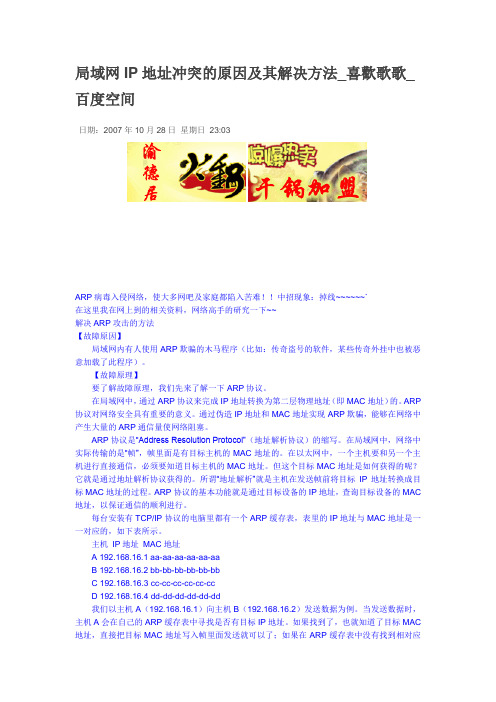
局域网IP地址冲突的原因及其解决方法_喜歡歌歌_百度空间日期:2007年10月28日星期日23:03ARP病毒入侵网络,使大多网吧及家庭都陷入苦难!!中招现象:掉线~~~~~~`在这里我在网上到的相关资料,网络高手的研究一下~~解决ARP攻击的方法【故障原因】局域网内有人使用ARP欺骗的木马程序(比如:传奇盗号的软件,某些传奇外挂中也被恶意加载了此程序)。
【故障原理】要了解故障原理,我们先来了解一下ARP协议。
在局域网中,通过ARP协议来完成IP地址转换为第二层物理地址(即MAC地址)的。
ARP 协议对网络安全具有重要的意义。
通过伪造IP地址和MAC地址实现ARP欺骗,能够在网络中产生大量的ARP通信量使网络阻塞。
ARP协议是―Address Resolution Protocol‖(地址解析协议)的缩写。
在局域网中,网络中实际传输的是―帧‖,帧里面是有目标主机的MAC地址的。
在以太网中,一个主机要和另一个主机进行直接通信,必须要知道目标主机的MAC地址。
但这个目标MAC地址是如何获得的呢?它就是通过地址解析协议获得的。
所谓―地址解析‖就是主机在发送帧前将目标IP地址转换成目标MAC地址的过程。
ARP协议的基本功能就是通过目标设备的IP地址,查询目标设备的MAC 地址,以保证通信的顺利进行。
每台安装有TCP/IP协议的电脑里都有一个ARP缓存表,表里的IP地址与MAC地址是一一对应的,如下表所示。
主机IP地址MAC地址A 192.168.16.1 aa-aa-aa-aa-aa-aaB 192.168.16.2 bb-bb-bb-bb-bb-bbC 192.168.16.3 cc-cc-cc-cc-cc-ccD 192.168.16.4 dd-dd-dd-dd-dd-dd我们以主机A(192.168.16.1)向主机B(192.168.16.2)发送数据为例。
当发送数据时,主机A会在自己的ARP缓存表中寻找是否有目标IP地址。
防火墙

随着Internet的普及,触网的企业是与日俱增,但是网上黑客猖獗,一旦企业内部网连上Internet之后,如果你不采取任何安全措施,就会裸露在外、任人宰割,所以网络安全最首要的任务,就是如何防止黑客通过Internet非法入侵,于是防火墙技术就应运而生了。
一、防火墙是什么?众所周知,Internet上信息传输的基本单位是数据包,所有的Internet通信都是通过数据包交换来完成的,而每个数据包都包含一个目标IP地址、端口号,以及源IP地址和端口号,其中IP地址与Internet上一台电脑对应,而端口号则和机器上的某种服务或会话相关联。
防火墙(下图1)就是用一段"代码墙"把电脑和Internet分隔开,它时刻检查出入防火墙的所有数据包,决定拦截或是放行这个包。
通俗地讲,防火墙就象是设在局域网与外界之间的哨卡,所有出入网络的信息都要途经防火墙,接受防火墙的“盘查”,防火墙只会给“榜上有名”的数据“放行”。
防火墙可以是一种硬件、固件或者软件,例如专用防火墙设备、就是硬件形式的防火墙,包过滤路由器是嵌有防火墙固件的路由器,而代理服务器等软件就是软件形式的防火墙。
二、使用防火墙的优越性防火墙作为屏障,可以时刻抗击来自各种线路的攻击,阻止非法用户侵入内部网,限定局域网访问WEB站点和Internet服务权限;时刻监视网络安全,受到攻击时产生报警;对通过的信息记录在册、使我们对黑客的攻击能“有案可查”;防火墙一般有路由器功能,采用的NAT(网络地址转换)技术可使整个局域网对外只占用一个IP地址,节约了IP地址资源;防火墙还可以记录整个局域网的上网流量,据此查出带宽瓶颈、记录上网连接的费用情况。
三、防火墙的种类防火墙从诞生到现在,已经历了四个发展阶段:基于路由器的防火墙、用户化的防火墙工具套、建立在通用操作系统上的防火墙、具有安全操作系统的防火墙。
目前常见的防火墙属于具有安全操作系统的防火墙,例如NETEYE、NETSCREEN、TALENTIT等。
【局域网网速被占用的处理方法】 如何占用局域网网速
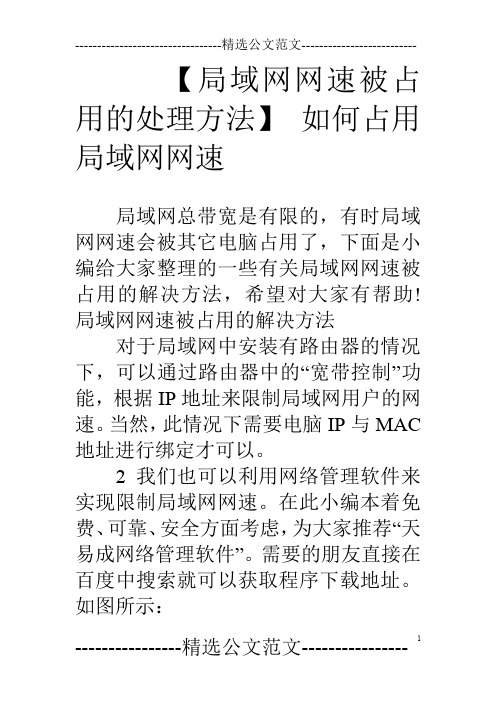
【局域网网速被占用的处理方法】如何占用局域网网速局域网总带宽是有限的,有时局域网网速会被其它电脑占用了,下面是小编给大家整理的一些有关局域网网速被占用的解决方法,希望对大家有帮助!局域网网速被占用的解决方法对于局域网中安装有路由器的情况下,可以通过路由器中的“宽带控制”功能,根据IP地址来限制局域网用户的网速。
当然,此情况下需要电脑IP与MAC 地址进行绑定才可以。
2我们也可以利用网络管理软件来实现限制局域网网速。
在此小编本着免费、可靠、安全方面考虑,为大家推荐“天易成网络管理软件”。
需要的朋友直接在百度中搜索就可以获取程序下载地址。
如图所示:安装并运行“天易成网络管理软件”,在弹出的软件登陆界面中,输入服务器IP地址,以及管理员密码,点击“登陆”按钮即可对应程序主界面。
对于“服务器IP”地址的获取方法,打开“运行”窗口,输入“CMD”即可进入MSDOS界面,输入”ipconfig”即可获取本机IP地址。
对于登陆密码,在安装完“天易成网络管理软件”后,将弹出设置管理员密码窗口。
在打开的“天易成网络管理”程序主界面中,点击“设置向导”按钮,即可打开网络监控参数设置界面。
在“控制模式选择”界面中,根据当前局域网布局结构进行选择,由于有图解说明,因此很容易根据当前局域网做出合理的选择。
在此小编选择“ARP网关”模式。
接着在打开的“网卡选择”界面中,选择要监控的网卡类型,通常为本地网卡,同时设置要控制的IP地址范围。
在“宽带设置”界面中,点击“设置网络宽带”下拉列表,从中选择与当前网络相匹配的带宽类型。
对于其它设置,按默认设置即可,最后完成向导的设置操作。
接下来点击“策略设置”选项卡,输入要新建的策略名称,点击“新建”按钮创建一个新策略。
选中要编辑的策略,点击“编辑”按钮,即可打开对应策略的编辑界面。
在此可以根据实际需要进行多样化的限制策略编辑功能。
由于小编想限制局域网其它电脑的网速,因此切换到“流量速度限制”选项卡,勾选“速度限制启用限制”项,同时设置“上行”和“下行”速度。
网络与系统安全管理制度
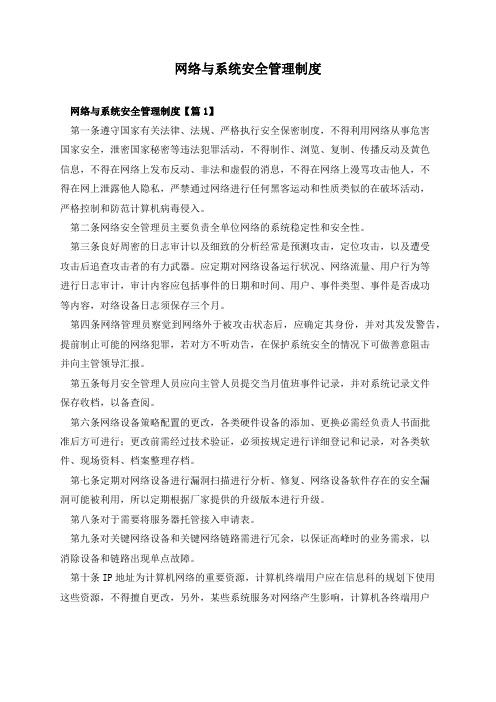
网络与系统安全管理制度网络与系统安全管理制度【篇1】第一条遵守国家有关法律、法规、严格执行安全保密制度,不得利用网络从事危害国家安全,泄密国家秘密等违法犯罪活动,不得制作、浏览、复制、传播反动及黄色信息,不得在网络上发布反动、非法和虚假的消息,不得在网络上漫骂攻击他人,不得在网上泄露他人隐私,严禁通过网络进行任何黑客运动和性质类似的在破坏活动,严格控制和防范计算机病毒侵入。
第二条网络安全管理员主要负责全单位网络的系统稳定性和安全性。
第三条良好周密的日志审计以及细致的分析经常是预测攻击,定位攻击,以及遭受攻击后追查攻击者的有力武器。
应定期对网络设备运行状况、网络流量、用户行为等进行日志审计,审计内容应包括事件的日期和时间、用户、事件类型、事件是否成功等内容,对络设备日志须保存三个月。
第四条网络管理员察觉到网络外于被攻击状态后,应确定其身份,并对其发发警告,提前制止可能的网络犯罪,若对方不听劝告,在保护系统安全的情况下可做善意阻击并向主管领导汇报。
第五条每月安全管理人员应向主管人员提交当月值班事件记录,并对系统记录文件保存收档,以备查阅。
第六条网络设备策略配置的更改,各类硬件设备的添加、更换必需经负责人书面批准后方可进行;更改前需经过技术验证,必须按规定进行详细登记和记录,对各类软件、现场资料、档案整理存档。
第七条定期对网络设备进行漏洞扫描进行分析、修复、网络设备软件存在的安全漏洞可能被利用,所以定期根据厂家提供的升级版本进行升级。
第八条对于需要将服务器托管接入申请表。
第九条对关键网络设备和关键网络链路需进行冗余,以保证高峰时的业务需求,以消除设备和链路出现单点故障。
第十条IP地址为计算机网络的重要资源,计算机终端用户应在信息科的规划下使用这些资源,不得擅自更改,另外,某些系统服务对网络产生影响,计算机各终端用户应在信息科指导下使用,禁止随意开启计算机中的系统服务,保证计算机网络畅通运行。
网络与系统安全管理制度【篇2】1. 目的1.1 为了加强计算机网络、软件管理,保证网络系统安全,保证软件设计和计算的安全,保障系统、数据库安全运行特制定本制度。
在局域网中IP被占用的原因
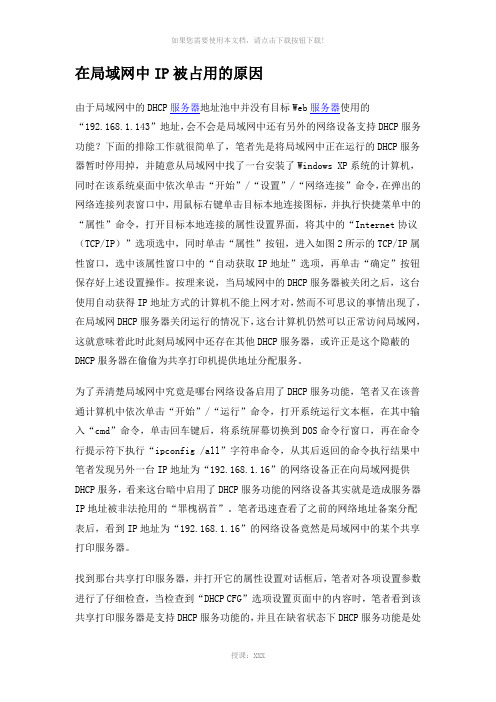
在局域网中IP被占用的原因由于局域网中的DHCP服务器地址池中并没有目标Web服务器使用的“192.168.1.143”地址,会不会是局域网中还有另外的网络设备支持DHCP服务功能?下面的排除工作就很简单了,笔者先是将局域网中正在运行的DHCP服务器暂时停用掉,并随意从局域网中找了一台安装了Windows XP系统的计算机,同时在该系统桌面中依次单击“开始”/“设置”/“网络连接”命令,在弹出的网络连接列表窗口中,用鼠标右键单击目标本地连接图标,并执行快捷菜单中的“属性”命令,打开目标本地连接的属性设置界面,将其中的“Internet协议(TCP/IP)”选项选中,同时单击“属性”按钮,进入如图2所示的TCP/IP属性窗口,选中该属性窗口中的“自动获取IP地址”选项,再单击“确定”按钮保存好上述设置操作。
按理来说,当局域网中的DHCP服务器被关闭之后,这台使用自动获得IP地址方式的计算机不能上网才对,然而不可思议的事情出现了,在局域网DHCP服务器关闭运行的情况下,这台计算机仍然可以正常访问局域网,这就意味着此时此刻局域网中还存在其他DHCP服务器,或许正是这个隐蔽的DHCP服务器在偷偷为共享打印机提供地址分配服务。
为了弄清楚局域网中究竟是哪台网络设备启用了DHCP服务功能,笔者又在该普通计算机中依次单击“开始”/“运行”命令,打开系统运行文本框,在其中输入“cmd”命令,单击回车键后,将系统屏幕切换到DOS命令行窗口,再在命令行提示符下执行“ipconfig /all”字符串命令,从其后返回的命令执行结果中笔者发现另外一台IP地址为“192.168.1.16”的网络设备正在向局域网提供DHCP服务,看来这台暗中启用了DHCP服务功能的网络设备其实就是造成服务器IP地址被非法抢用的“罪槐祸首”。
笔者迅速查看了之前的网络地址备案分配表后,看到IP地址为“192.168.1.16”的网络设备竟然是局域网中的某个共享打印服务器。
信息安全概论实验一(修改)
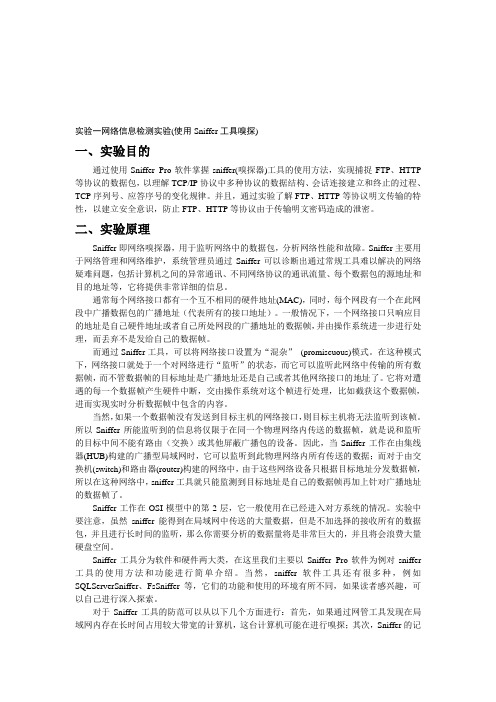
实验一网络信息检测实验(使用Sniffer工具嗅探)一、实验目的通过使用Sniffer Pro软件掌握sniffer(嗅探器)工具的使用方法,实现捕捉FTP、HTTP 等协议的数据包,以理解TCP/IP协议中多种协议的数据结构、会话连接建立和终止的过程、TCP序列号、应答序号的变化规律。
并且,通过实验了解FTP、HTTP等协议明文传输的特性,以建立安全意识,防止FTP、HTTP等协议由于传输明文密码造成的泄密。
二、实验原理Sniffer即网络嗅探器,用于监听网络中的数据包,分析网络性能和故障。
Sniffer主要用于网络管理和网络维护,系统管理员通过Sniffer可以诊断出通过常规工具难以解决的网络疑难问题,包括计算机之间的异常通讯、不同网络协议的通讯流量、每个数据包的源地址和目的地址等,它将提供非常详细的信息。
通常每个网络接口都有一个互不相同的硬件地址(MAC),同时,每个网段有一个在此网段中广播数据包的广播地址(代表所有的接口地址)。
一般情况下,一个网络接口只响应目的地址是自己硬件地址或者自己所处网段的广播地址的数据帧,并由操作系统进一步进行处理,而丢弃不是发给自己的数据帧。
而通过Sniffer工具,可以将网络接口设置为“混杂”(promiscuous)模式。
在这种模式下,网络接口就处于一个对网络进行“监听”的状态,而它可以监听此网络中传输的所有数据帧,而不管数据帧的目标地址是广播地址还是自己或者其他网络接口的地址了。
它将对遭遇的每一个数据帧产生硬件中断,交由操作系统对这个帧进行处理,比如截获这个数据帧,进而实现实时分析数据帧中包含的内容。
当然,如果一个数据帧没有发送到目标主机的网络接口,则目标主机将无法监听到该帧。
所以Sniffer所能监听到的信息将仅限于在同一个物理网络内传送的数据帧,就是说和监听的目标中间不能有路由(交换)或其他屏蔽广播包的设备。
因此,当Sniffer工作在由集线器(HUB)构建的广播型局域网时,它可以监听到此物理网络内所有传送的数据;而对于由交换机(switch)和路由器(router)构建的网络中,由于这些网络设备只根据目标地址分发数据帧,所以在这种网络中,sniffer工具就只能监测到目标地址是自己的数据帧再加上针对广播地址的数据帧了。
局域网被限制上网,锁定了MAC地址,谁有办法改了MAC地址
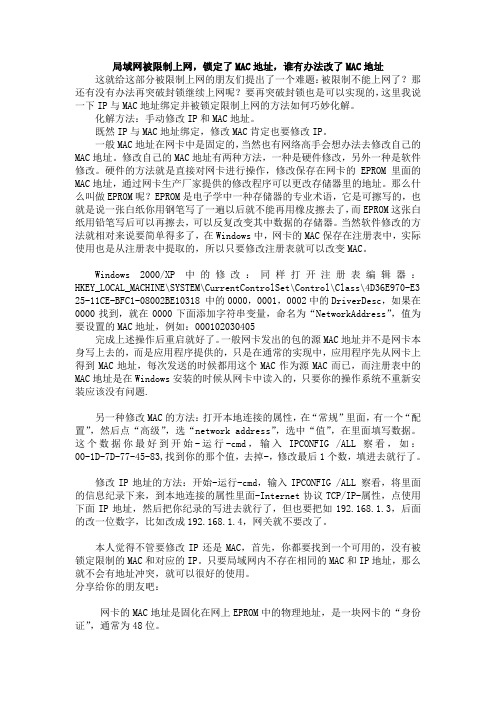
局域网被限制上网,锁定了MAC地址,谁有办法改了MAC地址这就给这部分被限制上网的朋友们提出了一个难题:被限制不能上网了?那还有没有办法再突破封锁继续上网呢?要再突破封锁也是可以实现的,这里我说一下IP与MAC地址绑定并被锁定限制上网的方法如何巧妙化解。
化解方法:手动修改IP和MAC地址。
既然IP与MAC地址绑定,修改MAC肯定也要修改IP。
一般MAC地址在网卡中是固定的,当然也有网络高手会想办法去修改自己的MAC地址。
修改自己的MAC地址有两种方法,一种是硬件修改,另外一种是软件修改。
硬件的方法就是直接对网卡进行操作,修改保存在网卡的EPROM里面的MAC地址,通过网卡生产厂家提供的修改程序可以更改存储器里的地址。
那么什么叫做EPROM呢?EPROM是电子学中一种存储器的专业术语,它是可擦写的,也就是说一张白纸你用钢笔写了一遍以后就不能再用橡皮擦去了,而EPROM这张白纸用铅笔写后可以再擦去,可以反复改变其中数据的存储器。
当然软件修改的方法就相对来说要简单得多了,在Windows中,网卡的MAC保存在注册表中,实际使用也是从注册表中提取的,所以只要修改注册表就可以改变MAC。
Windows 2000/XP中的修改:同样打开注册表编辑器:HKEY_LOCAL_MACHINE\SYSTEM\CurrentControlSet\Control\Class\4D36E970-E3 25-11CE-BFC1-08002BE10318 中的0000,0001,0002中的DriverDesc,如果在0000找到,就在0000下面添加字符串变量,命名为“NetworkAddress”,值为要设置的MAC地址,例如:000102030405完成上述操作后重启就好了。
一般网卡发出的包的源MAC地址并不是网卡本身写上去的,而是应用程序提供的,只是在通常的实现中,应用程序先从网卡上得到MAC地址,每次发送的时候都用这个MAC作为源MAC而已,而注册表中的MAC地址是在Windows安装的时候从网卡中读入的,只要你的操作系统不重新安装应该没有问题.另一种修改MAC的方法:打开本地连接的属性,在“常规”里面,有一个“配置”,然后点“高级”,选“network address”,选中“值”,在里面填写数据。
加强路由器安全的十四个方法
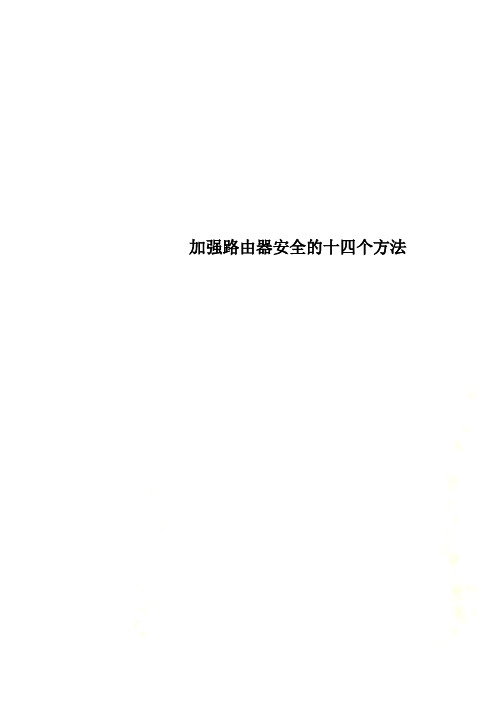
加强路由器安全的十四个方法加强路由器安全的十四个方法-路由器是局域网连接外部网络的重要桥梁,是网络系统中不可或缺的重要部件,也是网络安全的前沿关口。
但是路由器的维护却很少被大家所重视。
试想,如果路由器连自身的安全都没有保障,整个网络也就毫无安全可言。
因此在网络安全管理上,必须对路由器进行合理规划、配置,采取必要的安全保护措施,避免因路由器自身的安全问题而给整个网络系统带来漏洞和风险。
我们下面就给大家介绍一些加强路由器安全的措施和方法,让我们的网络更安全。
1. 为路由器间的协议交换增加认证功能,提高网络安全性。
路由器的一个重要功能是路由的管理和维护,目前具有一定规模的网络都采用动态的路由协议,常用的有:RIP、EIGRP、OSPF、IS-IS、BGP 等。
当一台设置了相同路由协议和相同区域标示符的路由器加入网络后,会学习网络上的路由信息表。
但此种方法可能导致网络拓扑信息泄漏,也可能由于向网络发送自己的路由信息表,扰乱网络上正常工作的路由信息表,严重时可以使整个网络瘫痪。
这个问题的解决办法是对网络内的路由器之间相互交流的路由信息进行认证。
当路由器配置了认证方式,就会鉴别路由信息的收发方。
2. 路由器的物理安全防范。
路由器控制端口是具有特殊权限的端口,如果攻击者物理接触路由器后,断电重启,实施“密码修复流程”,进而登录路由器,就可以完全控制路由器。
3. 保护路由器口令。
在备份的路由器配置文件中,密码即使是用加密的形式存放,密码明文仍存在被破解的可能。
一旦密码泄漏,网络也就毫无安全可言。
4. 阻止察看路由器诊断信息。
关闭命令如下:no service tcp-small-servers no service udp-small-servers5. 阻止查看到路由器当前的用户列表。
关闭命令为:no service finger。
6. 关闭CDP服务。
在OSI二层协议即链路层的基础上可发现对端路由器的部分配置信息: 设备平台、操作系统版本、端口、IP地址等重要信息。
- 1、下载文档前请自行甄别文档内容的完整性,平台不提供额外的编辑、内容补充、找答案等附加服务。
- 2、"仅部分预览"的文档,不可在线预览部分如存在完整性等问题,可反馈申请退款(可完整预览的文档不适用该条件!)。
- 3、如文档侵犯您的权益,请联系客服反馈,我们会尽快为您处理(人工客服工作时间:9:00-18:30)。
那上面的方法,是不是就能确保其他用户,无法修改Windows 2000系统网络参数了呢?当然不是,在Windows 2000系统下,用户还能在DOS环境下,利用Netsh命令,修改网络参数,因此你很有必要将“WinNT\Sys_tem(去掉"_")”文件夹中的“netsh.exe”命令,隐藏起来,让非法用户无法找到它。隐藏“netsh.exe”命令最有效的方法,就是将它换名保存,并移动到其他位置,让非法用户无法在DOS环境下,访问到它!
地址绑定法
除了通过切断修改IP的“通道”,来禁止其他人非法修改IP地址外,你也可以直接对指定IP地址,进行限制,让其他人即使修改了地址,也无法进行网络连接。在限制IP地址时,可以用地址绑定法来实现:
首先将系统切换到DOS命令行状态下,执行“ipconfig /all”命令,在弹出的窗口中,将网卡的MAC地址、IP地址记录下来;
当然,还有一种比较简单的方法,可以快速禁止打开“网络和拨号连接”窗口:
打开系统的运行对话框,执行“gpedit.msc”命令,在弹出的组策略编辑窗口中,依次展开“用户配置”、“管理模板”、“任务栏和开始菜单”,在对应“任务栏和开始菜单”的右边子窗口中,双击“从开始菜单删除‘网络和拨号连接’”选项,在弹出的界面中,选中“启用”选项,再单击“确定”按钮,就OK了!
4.最后,关闭“组策略”或“组策略编辑器”窗口即可。
以后,当普通用户打开“本地连接属性”对话框,选中“此连接使用下列项目”列表框中的“Internet协议(TCP/IP)”项目时,会发现其下的“属性”按钮已经变为灰色了,不能打开“Internet协议(TCP/IP)属性”对话框了,也就无法更改IP地址了。
2008-5-11 10:14 回复
kmoonbird
0位粉丝
3楼
方法一:修改注册表法
注册表在Windows操作系统中起着很关键的作用,利用注册表的键值,可以屏蔽“Internet协议(TCP/IP)属性”对话框。
1.单击“开始→“运行”,在“运行”对话框的“打开”下拉文本框中输入命令“Regedit”(仅双引号内文字)后,单击“确定”按钮。
文件转移法
上面的方法,只适合Windows 98操作系统,那如何在Windows 2000系统中禁止非法修改IP地址呢?
其实,只要禁止打开“网络和拨号连接”窗口,就能阻止其他人进入到TCቤተ መጻሕፍቲ ባይዱ/IP参数设置界面,下面就是具体的操作步骤:
打开WinNT系统安装目录中的Sys_tem(去掉"_")文件夹,将其中的“ncpa.cpl”文件,重新命名为其他名称(注意哟,自己必须记得更名后的名称,不然以后就无法恢复了),并将它保存到其他文件夹中,这样,你就无法打开桌面上的“网上邻居”属性窗口了。
依次展开注册表中的“HKEY_CURRENT_USER”、“Software”、“Microsoft”、“Windows”、“CurrentVersion”、“Policies”、“Network”子键,然后在“Network”子键下面,创建一个名为“NoNetSetup”的双字节值,并将它设置为“1”;之后,你再想打开“网上邻居”或“网络”属性窗口时,将会得到无权访问的提示
上网。
2008-5-11 10:14 回复
kmoonbird
0位粉丝
2楼
分配IP地址后进入组策略(开始>运行>gpedit.msc),双击“用户配置—管理模板—网络—网络及拨号连接—禁止访问LAN连接的属性”,在出现的对话框中选择“启用”即可。当访问网络属性时,系统会提示权限不足,从而实现了禁止修改IP地址的功能
1.单击“开始→运行”菜单,在“打开”下拉文本框中输入命令“services.msc”(仅双引号内文字)后,单击“确定”按钮。或者,单击“开始→控制面板”,在“控制面板”窗口中双击“管理工具”图标,再双击“服务”图标。
2.在“服务”窗口右侧子窗口中,双击名为“Network Connections”的服务,单击“服务状态”处的“停止”按钮停止该服务的运行,再将“启动类型”处的值设为“已禁用”选项,最后单击“确定”按钮即可。
因此,除非计算机不接入任何网络中,否则不要使用这种方法。
方法三:注销动态链接库文件法
在Windows 2000/XP/2003 Server操作系统中,有三个动态链接库文件(Netcfgx.dll、Netshell.dll和Netman.dll)与网络功能有关。只要将这三个文件注销,就能屏蔽“网络连接”窗口,也就能禁止通过“本地连接属性”对话框修改IP地址。
从此以后,虽然在“网络连接”窗口中仍可看见“本地连接”图标,但单击右键快捷菜单中的“属性”后,会提示“出现意外错误”,无法打开“本地连接属性”对话框,这样就无法修改IP地址了。
注意:
这种方法存在两个弊端:
1.当用户单击“查看→刷新”后,会得到错误信息对话框。稍微“懂行”的用户按提示信息就能轻而易举地破解。
1.单击“开始→运行”菜单,在“打开”下拉文本框中输入命令“regsvr32 Netcfgx.dll /u”(仅双引号内文字)后,单击“确定”。如果执行成功,将显示提示信息。
注意:命令中的regsvr32与Netcfgx.dll之间,Netcfgx.dll与/u之间,均需用空格间隔开。
小提示:“napa.cpl”文件对应着系统控制面板中的“网络和拨号
连接”功能,将该文件换名并移到其他位置保存时,你就应该不能打开“网络和拨号连接”窗口了。可事实是,通过控制面板中的“网络和拨号连接”图标,还是可以打开该窗口的,这是为什么呢?原来,Windows 2000操作系统正常登录时,“ncpa.cpl”文件会自动被调用,即使你已经将它移动到其他位置,系统还会将它自动恢复的。所以,你只有在纯DOS环境下,将该文件移动到其他位置,才会彻底关闭“网络和拨号连接”窗口。
到了这里,所有可以修改IP的途径都被“切断”了,这样其他人即使想修改IP地址,也无处下手了。当然,这种方法只能蒙蒙菜鸟网民,对于“大虾”级的网民来说,几乎就是聋子的耳朵——摆设。因为网民一旦找到“netcpl.cpl”文件,还是有办法恢复“网络”或“网上邻居”图标的,为此,你还需要进行下面的工作,才能真正意义上“切断”IP的修改通道:
2.由于“Network Connections”服务与网络连接有关,所以该服务被禁用后会影响到所有访问网络的操作,而且依赖此服务的“Windows防火墙”功
能和“Internet连接共享”功能也将停止工作。
在局域网中,使用代理服务器上网的工作站,都能通过上述方法,来限制修改静态IP地址。要是日后需要为IP地址“松绑”的话,只要执行“arp -d 10.168.160.10 00-30-6E-36-5A-EF”命令就可以了。
要是你的局域网,使用的是三层交换机来连接各个工作站的话,那么你只需要在每一个交换端口处,对IP地址进行一下限定,让其他人即使修改了IP地址,也无法通过交换机
局域网中IP地址被占用或篡改的情况时有发生,为你提供几个实用招数。
修改注册表的相关网络键值就能实现。进入“运行”输入“regedit”命令,打开注册表编辑,确定在HKEY_USERS\DEFAULT\Software\Microsoft\Windows\CurrentVersion\Policies\Network分支上,在右侧区域中,依次选择“编辑”、“新建”、“Dword值”选项,将新建的Dword值命名为“NoNetSetup”,将其数值输入为“1”,重新启动电脑,系统就会提示无法进入网络属性设置窗口了。
1.单击“开始→运行”,在“打开”下拉文本框中输入命令“gpedit.msc”(仅双引号内文字)后,单击“确定”按钮。
2.在“组策略”或“组策略编辑器”窗口中,依次展开左侧子窗口中的“本地计算机策略→用户配置→管理模板→网络→网络连接”项目。
3.双击右侧子窗口中的“禁止访问LAN连接组件的属性”选项,再单击“禁止访问LAN连接组件属性”对话框中的“已启用”单选按钮,单击“确定”按钮。
其次,再将控制面板窗口中的“网络”图标,隐藏起来,那么其他人根本就打不开TCP/IP参数设置界面了。只要你打开“Windows\Sys_tem(去掉"_")\netcpl.cpl”文件,然后在[don"t load]处,输入一行形如“netcpl.cpl=no”的代码,重新保存后,“网络”图标就从控制面板窗口中消失了。
4.将新建的DWORD键值命名为“NC_LanChangeProperties”,并赋值为“0”,
5.新建的DWORD键值命名为“NC_EnableAdminProhibits”,并赋值为“1”,关闭“注册表编辑器”窗口。
方法二:停止服务法
服务是Windows 2000/XP/2003操作系统中新增的功能,与“本地连接属性”对话框直接关联的服务是“Network Connections”。因此只要停止该服务的运行,就不能打开“本地连接属性”对话框,也就无法修改IP地址了。
如果要恢复修改IP地址的功能,只要将上述命令中的“/u”参数删除,然后重新执行一遍就行了。
方法四:修改组策略法
在Windows 2000/XP/2003 Server操作系统中“系统策略管理器”工具是默认的安装组件,用户只需运行命令“gpedit.msc”就可打开该工具,但名称更改为“组策略”(Windows 2000/XP系统)或“组策略编辑器”(Windows 2003 Server系统)。
首先,需要将桌面上的“网上邻居”图标隐藏起来,让其他人无法通过“网上邻居”属性窗口,进入到TCP/IP参数设置界面。依次展开注册表编辑窗口中的“HKEY_CURRENT_USER”、“Software”、“Microsoft”、“ Windows”、“CurrentVersion”、“Policies”、“Explorer”子键,然后在“Explorer”子键下面,创建一名为“NoNetHood”双字节值,并将它设置为“1”,就可以了。
